Jak sprawdzić baterię w laptopie
Laptopy, choć często używane są stacjonarnie, należą do technologii mobilnej, a jeśli mówimy o mobilności, to koniecznie oznacza to obecność problemów z czasem pracy urządzenia bez ładowania. Niestety, współczesna technologia nie posunęła się jeszcze tak daleko, aby wyprodukować przenośne akumulatory, które byłyby w stanie utrzymać autonomiczną pracę laptopa przez kilka dni i tygodni, a nowoczesne akumulatory są w stanie zapewnić jedynie kilka godzin intensywnej pracy bez doładowywania (a nawet wtedy gdy zasób nie jest jeszcze w pełni naładowany). W tym artykule omówiono, jak sprawdzić stopień zużycia baterii laptopa, a także sposoby sprawdzenia jej wydajności.
Treść artykułu
Jak sprawdzić baterię w laptopie?

Jeśli użytkownik zauważy problemy z ładowaniem laptopa, nie zawsze musi to oznaczać, że problem leży po stronie akumulatora. W takim przypadku problemy mogą wyglądać następująco:
- Bateria nie ładuje się (urządzenie wydaje się nie „widzieć” podłączonej do niego ładowarki)
- Bateria wyczerpuje się zbyt szybko
- Laptop nie ma możliwości samodzielnej pracy (działa tylko po podłączeniu do sieci)
Jeśli w ogóle pojawią się problemy z ładowaniem, należy najpierw wykluczyć najbardziej banalne przyczyny i sprawdzić napięcie w zasilaczu oraz stan przewodu.
Rada! Jeżeli posiadasz odpowiednią ładowarkę z innego laptopa możesz spróbować ją podłączyć i dowiedzieć się czy problem leży w zasilaczu.
Przyczyną nieprawidłowego działania mogą być również nieprawidłowe działanie sterowników urządzenia. Jak wiadomo, każdy sprzęt komputerowy jest kontrolowany za pomocą specjalnego oprogramowania, a jeśli wystąpią problemy w jego działaniu, wpływa to również na działanie samej części. Problemy z zasilaniem mogą także polegać na uszkodzeniu złączy i wtyczek ładowarki, bądź jej wejścia w laptopie. Ponadto z biegiem czasu na stykach akumulatora może pojawić się utlenianie, zakłócając normalne funkcjonowanie urządzenia. Zwarcie w sieci może również doprowadzić do awarii akumulatora.
Odniesienie! „Zwykła” bateria w nowoczesnym laptopie wytrzymuje średnio około 800 cykli ładowania. Eksperci zalecają wymianę tego elementu co najmniej raz na dwa lata.
Wielu użytkowników, którzy często korzystają z laptopa jako komputera osobistego, po prostu wyjmuje z niego baterię, aby nie używać go na próżno. Pomaga to chronić go przed przedwczesnym zużyciem. Dodatkowo pomaga korzystanie z trybu oszczędzania energii i wykonanie pełnego cyklu ładowania-rozładowania.
Niezależnie od charakteru problemu większość użytkowników w obliczu nich woli powierzyć sprawę specjalistom i natychmiast zabrać laptopa do centrum serwisowego, jednak w niektórych przypadkach możliwe może być samodzielne naprawienie problemów w działaniu , a prawidłowo przeprowadzona procedura może pomóc w testowaniu akumulatora.
Jak sprawdzić zużycie akumulatora?

Dostępnych jest wiele specjalistycznych programów do testowania baterii laptopa.Większość z tych programów jest bezpłatna i ogólnodostępna w Internecie. Do najpopularniejszych narzędzi należą:
- Pielęgnacja baterii
- Pożeracz baterii
- Optymalizator baterii
Korzystając z programu BatteryCare użytkownik będzie mógł przeprowadzić diagnostykę stanu akumulatora i regularnie go monitorować. Program jest lekki, łatwy w użyciu i właściwie nie wpływa na działanie systemu operacyjnego. Za pomocą tego narzędzia możesz zobaczyć nie tylko procent zużycia baterii podczas ogólnego użytkowania, ale także sprawdzić liczbę wykonanych cykli pełnego ładowania, a także informację o dacie jej kalibracji. Ponadto program poda użytkownikowi kilka wskazówek, jak zmniejszyć zużycie energii laptopa.
Jak sprawdzić wydajność baterii?

Korzystając z Battery Eatera pobranego z oficjalnego źródła, użytkownik będzie mógł także sprawdzić stan baterii i poznać rzeczywisty wskaźnik jej pojemności ustalony przez producenta. Ten program będzie przydatny dla tych, którzy kupują używane urządzenie, ponieważ pomoże przewidzieć pozostałą żywotność źródła zasilania w ciągu zaledwie kilku minut.
Jeśli chodzi o Battery Optimizer, za jego pomocą możesz nie tylko przetestować, ale także zoptymalizować działanie autonomicznego źródła zasilania. Po przeprowadzeniu prostej diagnostyki narzędzie zasugeruje optymalizację niektórych ustawień zużycia energii w celu wydłużenia żywotności baterii. Jeśli nowe ustawienia z jakiegoś powodu nie odpowiadają użytkownikowi, zawsze może wrócić do poprzednich, ponieważ wszystkie działania i zmiany są rejestrowane w profilu użytkownika aplikacji. Podobnie jak oba poprzednie programy, jeden jest dość łatwy w użyciu.
Jeśli użytkownik jest zagorzałym przeciwnikiem instalowania oprogramowania innych firm, istnieje również sposób na sprawdzenie funkcjonalności baterii za pomocą wiersza poleceń. Aby to zaimplementować, należy wykonać następujący algorytm działań:
- Uruchom linię poleceń (w Windows 7 jest ona dostępna w menu Start, a w Windows 8 – naciskając klawisze Win + r i wpisując polecenie cmd)
- Wpisz następujące polecenie (bez cudzysłowów): „powercfg Energy”
- Naciśnij klawisz Enter
- Poczekaj, aż system wygeneruje raport (zwykle zajmuje to nie więcej niż minutę)
- Po wyświetleniu na ekranie ścieżki, w której zostanie umieszczony raport, przejdź do wskazanego folderu i skopiuj gotowy raport na swój pulpit.
- W pliku otwartym z pulpitu znajdź wiersze „Obliczona pojemność” i „Ostatnie pełne ładowanie”.
Na podstawie tych dwóch parametrów możemy wyciągnąć wnioski dotyczące zużycia i wydajności akumulatora. Obliczona pojemność to wartość „podstawowej” wydajności ustawionej przez producenta. Im bardziej różni się od niego wskaźnik ostatniego pełnego naładowania, tym z reguły gorsza jest sytuacja z akumulatorem. Aby odzwierciedlić aktualny poziom zużycia, należy od obliczonego wskaźnika pojemności odjąć wartość ostatniego pełnego ładowania, a następnie podzielić otrzymaną liczbę przez obliczony wskaźnik pojemności. Uzyskany wynik (z reguły jest mniejszy niż jeden) mnoży się przez sto - będzie to procent zużycia.
Jak sprawdzić multimetrem?
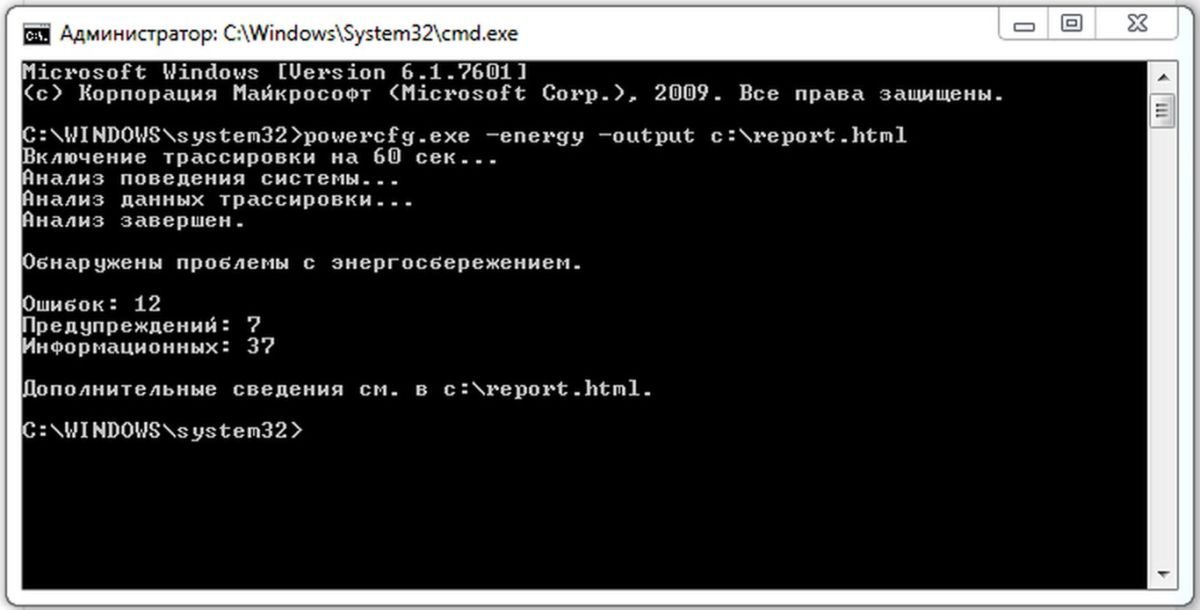
Jeśli użytkownik posiada wystarczający poziom wiedzy z zakresu elektroniki, sprawdzenie baterii laptopa za pomocą multimetru nie będzie dla niego trudne. Algorytm działań dla tego typu kontroli jest następujący:
- Wyłącz laptopa i wyjmij baterię (może być wymagana plastikowa karta lub nóż)
- Ustaw multimetr w tryb DC
- Sprawdź napięcie w obwodzie jeden po drugim
- Parametr napięcia musi być równy liczbie ogniw akumulatora pomnożonej przez 3,7
W tym przypadku zużycie sygnalizowane jest niższą wartością parametru napięcia.
Odniesienie! Jeśli użytkownik nie posiada niezbędnych umiejętności technicznych i doświadczenia w pracy z nim, nie zaleca się samodzielnego wyjmowania baterii, lepiej skorzystać z opisanych powyżej metod oprogramowania lub pomocy specjalistów.
Niestety standardowe narzędzia systemu operacyjnego Windows powiadamiają o problemach z baterią tylko wtedy, gdy ich wymiana staje się pilna. Aby mieć pewność, że praca na laptopie będzie zawsze komfortowa i pozbawiona problemów z szybkim rozładowaniem, zaleca się monitorowanie stanu baterii za pomocą powyższego i innego specjalistycznego oprogramowania.
W większości przypadków szybkie rozładowywanie się baterii staje się widoczne nawet bez użycia zewnętrznych narzędzi, a jeśli użytkownik zauważy to na swoim urządzeniu, oznacza to, że czas pomyśleć o wymianie baterii na nową.





